- 公開日:
- 更新日:
AndroidでGoogleの検索履歴がひとつだけ削除できない場合
こちらの記事では、AndroidでGoogleの検索履歴をひとつだけ削除したいときに、削除ができない場合の対処法をご紹介します。
全削除するほどではないけど、人に知られたくない一つのワードだけを削除したいというシーンもあるかと思います。
検索履歴の中からひとつだけ削除する正しい方法と、ひとつだけの削除がうまくできない場合の対処法を詳しくお伝えします。
Androidで検索履歴をひとつだけ削除する正しい方法
意外と、正しい操作をしていると思っても、実は誤りがあったということはよくあります。そのため今一度、以下の内容を参考に、操作方法を正しく行った中で、ひとつだけの削除ができないのかを確認していきましょう。
Androidで検索履歴をひとつだけ削除する手順は、一括削除の手順と、Google アカウントの「検索履歴」メニューを開くところまで同様です。ここまでの手順について分からないという方は、以下の記事をご覧ください。
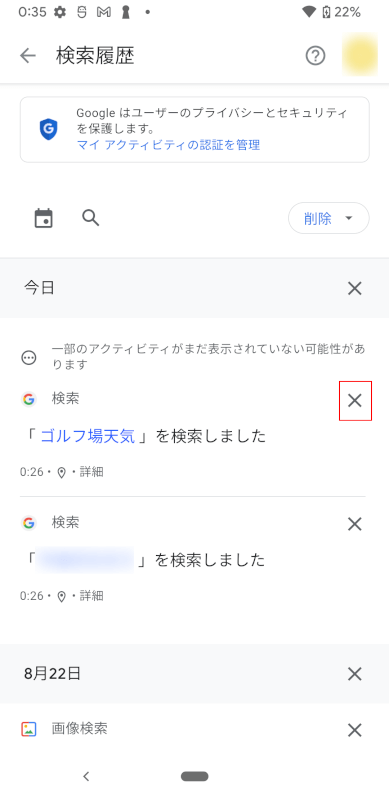
「検索履歴」の画面が開いたら、画面をスクロールして、削除したいワードのアクティビティについて、「削除」アイコンをタップします。
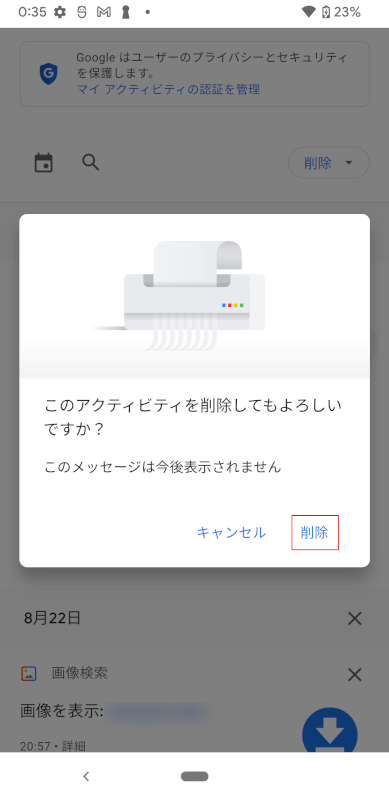
「このアクティビティを削除してもよろしいですか?」という確認画面が表示されるので、「削除」をタップします。
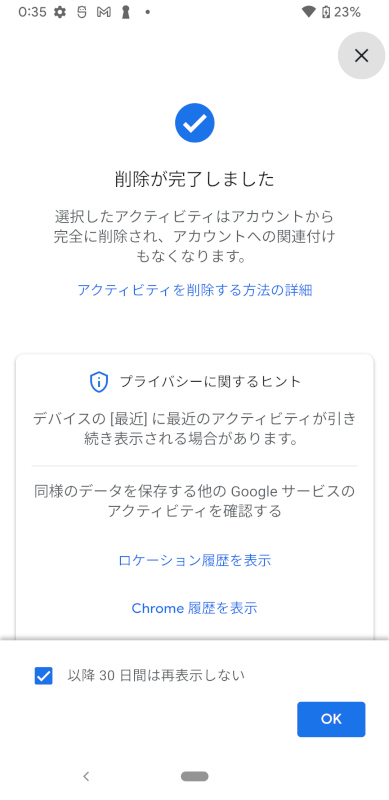
以上で、Androidで検索履歴をひとつだけ削除する操作は完了です。
AndroidでGoogleの検索履歴がひとつだけ削除できない場合
上記の方法を行っても、検索履歴をひとつだけ削除できないという場合、以下の操作を行ってみてください。
Google アカウントに再ログイン
検索履歴は基本的に、ログインしているGoogle アカウントに紐づくため、一度検索履歴が残っているGoogle アカウントに再ログインしてみることをおすすめします。
Androidデバイスは基本的に、ひとつのGoogle アカウントにログインしていなければならないため、別なGoogle アカウントをひとつ追加して、その後に検索履歴が残っているアカウントをログアウトさせる必要があります。
その後、再度、検索履歴が残っているGoogle アカウントをデバイスに追加して、検索履歴の削除ができないかどうか確認してみてください。
Androidデバイスにおける、Google アカウントの追加、ログアウト方法は以下の内容を参考にしてみてください。
AndroidでGoogle アカウントをログアウトする方法
デバイスの再起動
Google アカウントに紐づく、検索履歴の削除は基本的な機能です。そのため、削除ができないということは、何かデバイスそのものにアクシデントが生じている可能性があります。
そういったときは、一度Androidデバイス自体を再起動してみましょう。
アプリのキャッシュを削除する
キャッシュとは、一度閲覧したWebサイトの情報などを一時保存しておく技術です。
利用ユーザーにとって便利な機能を享受してくれるキャッシュですが、時に操作に悪影響を及ぼし、スムーズな操作ができなくなることや、なんらかの不具合が起こることがあります。
以下の記事にて、アプリのキャッシュの削除方法をご紹介しています。記事内では、「Google フォト」アプリを例に紹介していますが、どのアプリでもキャッシュを削除方法は基本的に同じです。
紹介している手順で、「Google」アプリのキャッシュを削除して、再度、検索履歴の削除にトライしてみてください。
AndroidでSDカードの写真がGoogle フォトで表示されない
アプリのアップデート
アプリのバージョンが古いことが起因して、検索履歴の削除ができない可能性もあります。「Google」アプリが最新版かどうか確認してみて、最新版でなければアップデートを行いましょう。
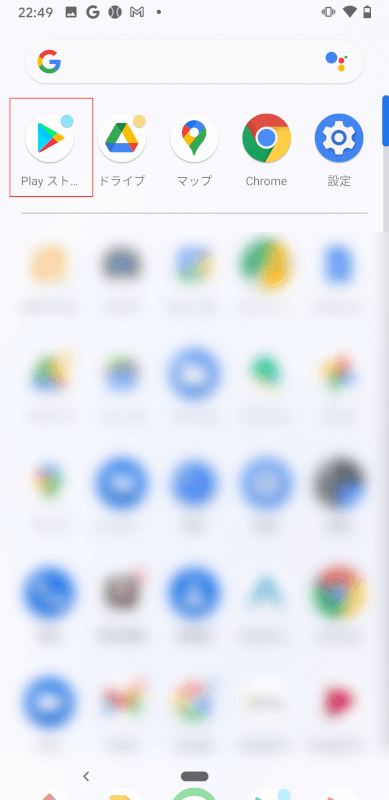
ホーム画面から「Play ストア」をタップします。
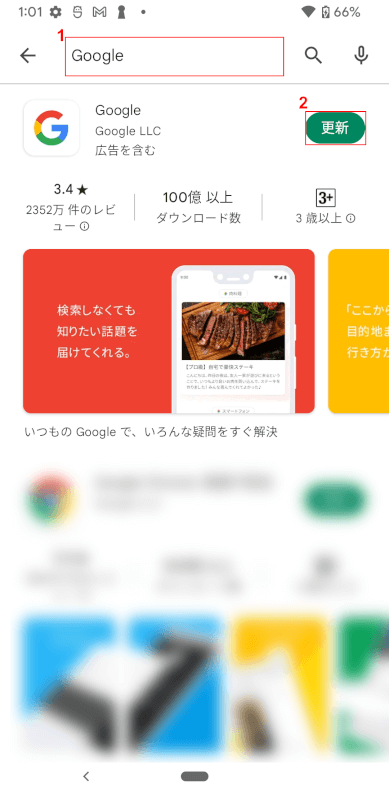
①検索欄に「Google」と入力して、②「更新」と表示されていれば、「更新」ボタンをタップします。
アプリの更新(アップデート)が完了次第、再度Googleアプリから、検索履歴の削除がうまくできるかどうか確認してみてください。
デバイスのシステムアップデート
検索履歴の削除ができない理由が、デバイスのバージョンが古いことに起因すということもあるかもしれません。そうした場合は、AndroidのOSをアップデートしましょう。
アップデートの方法が分からないという方は、以下の記事の「AndroidのOSをアップデートする」という見出しの内容にて、スクリーンショットを交えて手順を紹介しています。